| Java入門 JDKインストール手順 |
|
|
|
JDK SE6のインストール手順(Windowsの場合)を掲載しています
|
||
|
|
JDKをインストールしよう
このページには、以下のサンプルを掲載しています。
下の項目をクリックをすると各サンプルにジャンプします。
※2週間以内の新着記事はNewアイコン、更新記事はUpアイコンが表示されます。
前のページでJDKのダウンロードをしたら次は、JDKのインストールをしましょう。 インストールは、下記の手順で行えます。 1.前のページでダウンロードした実行ファイルをダブルクリックして実行します。 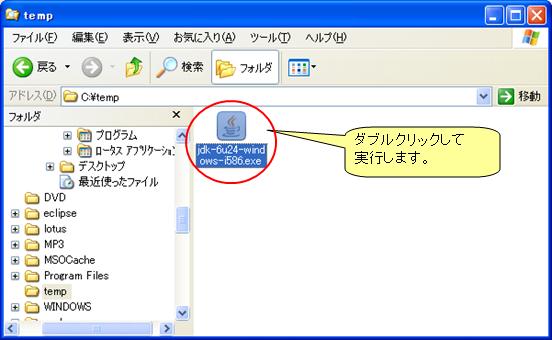 2.セキュリティの警告ダイアログが表示されますが「実行」ボタンを押します。 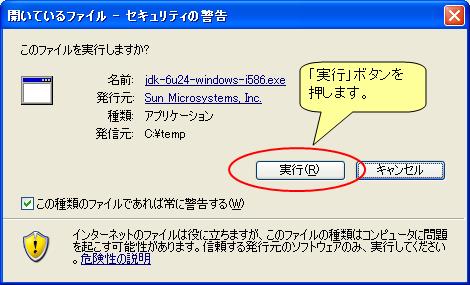 3.下のようなインストール案内のダイアログが表示されたら「次へ」ボタンを押します。 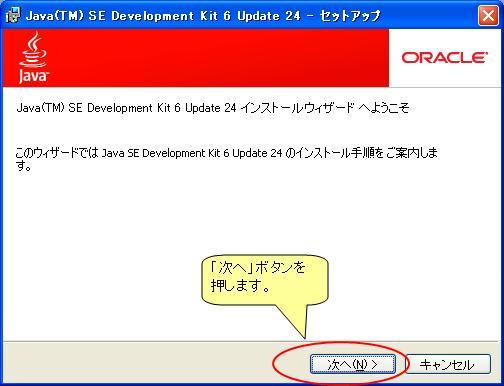 4.下の画面のような画面が表示されるので「次へ」を押します。 この画面では、インストール方法の変更などが出来ますが、普通に使う分にはデフォルトのままで良いと思います。 インストール先を指定したい場合は、インストール先の右横にある変更ボタンを押してインストール先の ディレクトリを指定します。 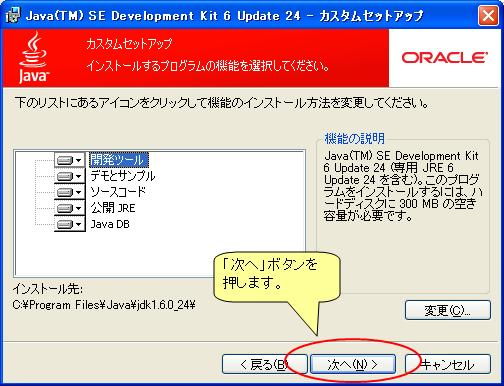 5.インストールが開始されます。 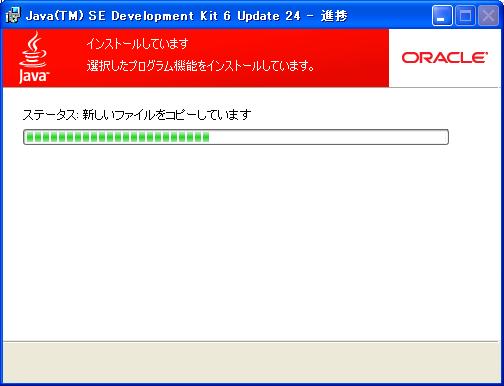 6.下のような画面が表示されるので、「次へ」ボタンを押します。 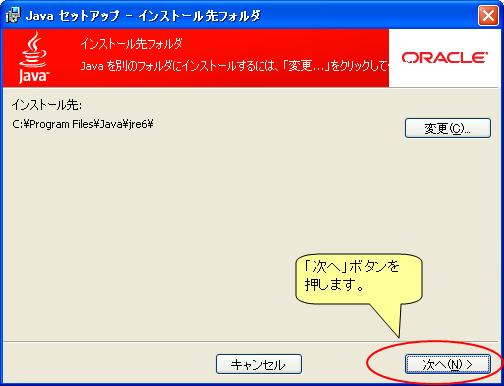 7.インストールが開始されます。  7.インストールが終了すると完了画面が表示されるので「完了」ボタンを押します。 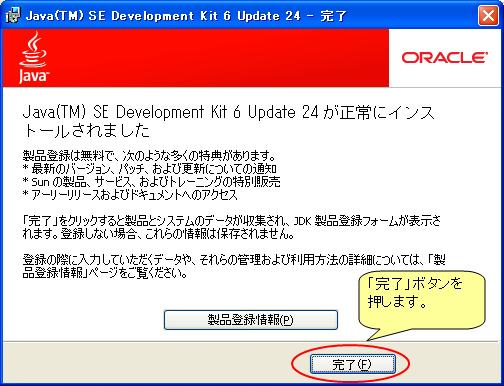 |
|
|
最終更新日:2019/02/13
2015-03-01からの訪問者数
869 人 |